Магазин приложений Google Play играет важную, но все-таки прикладную роль, и мы почти не вдаемся в его особенности. Как правило, большинство из нас использует его исключительно ради того, чтобы найти, а затем установить игру или программу на телефон. Однако функций Google Play намного больше, и среди них есть небанальные фишки, способные раз и навсегда изменить ваше представление об удобстве приложений на Андроид.  В Google Play есть много неизвестных, но очень полезных функций Игры без скачивания и установки Не первый год существует функция Google Play Instant. Она позволяет запускать некоторые игры и приложения без установки на свое устройство. Зачем? Например, чтобы оценить возможности софта, не тратя время, интернет-трафик, место на телефоне и другие ресурсы, как в случае с обычной инсталляцией.
В Google Play есть много неизвестных, но очень полезных функций Игры без скачивания и установки Не первый год существует функция Google Play Instant. Она позволяет запускать некоторые игры и приложения без установки на свое устройство. Зачем? Например, чтобы оценить возможности софта, не тратя время, интернет-трафик, место на телефоне и другие ресурсы, как в случае с обычной инсталляцией.  Подпишись на AndroidInsider в Дзене, чтобы получать новости из мира Андроид первым Если приложение поддерживает Google Play Instant, то на его странице в магазине вы увидите кнопку «Попробовать». Нажмите на нее, после чего в течение нескольких секунд игра запустится, и ее можно будет протестировать.
Подпишись на AndroidInsider в Дзене, чтобы получать новости из мира Андроид первым Если приложение поддерживает Google Play Instant, то на его странице в магазине вы увидите кнопку «Попробовать». Нажмите на нее, после чего в течение нескольких секунд игра запустится, и ее можно будет протестировать.  В Google Play есть демо-версии приложений без установки К сожалению, приложений с Google Play Instant до сих пор очень мало. Найти их — отдельная задача. О том, как ее решить, мы рассказывали в тексте про запуск игр на Android без скачивания и установки. Где найти приложения с мгновенным запуском Как принять участие в бета-тестировании приложений В Google Play доступны бета-версии приложений. Это специальные сборки известных игр и программ, позволяющие протестировать новые функции для ограниченного количества пользователей. Если вы хотите принять участие в бета-тестировании приложений, сделайте следующее: Откройте страницу нужной игры или программы в Google Play. Нажмите кнопку «Присоединиться» в пункте «Принять участие в бета-тестирование». Подтвердите регистрацию, и почти сразу вы станете тестировщиком.
В Google Play есть демо-версии приложений без установки К сожалению, приложений с Google Play Instant до сих пор очень мало. Найти их — отдельная задача. О том, как ее решить, мы рассказывали в тексте про запуск игр на Android без скачивания и установки. Где найти приложения с мгновенным запуском Как принять участие в бета-тестировании приложений В Google Play доступны бета-версии приложений. Это специальные сборки известных игр и программ, позволяющие протестировать новые функции для ограниченного количества пользователей. Если вы хотите принять участие в бета-тестировании приложений, сделайте следующее: Откройте страницу нужной игры или программы в Google Play. Нажмите кнопку «Присоединиться» в пункте «Принять участие в бета-тестирование». Подтвердите регистрацию, и почти сразу вы станете тестировщиком. 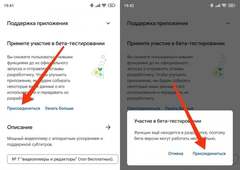 Бета-версии доступны не для всех программ Обратите внимание, что далеко не для каждой игры и приложения выпускаются бета-версии. Кроме того, доступ к программе тестирования может быть закрыт из-за региональных ограничений, а также вследствие исчерпания лимита регистраций.
Бета-версии доступны не для всех программ Обратите внимание, что далеко не для каждой игры и приложения выпускаются бета-версии. Кроме того, доступ к программе тестирования может быть закрыт из-за региональных ограничений, а также вследствие исчерпания лимита регистраций. 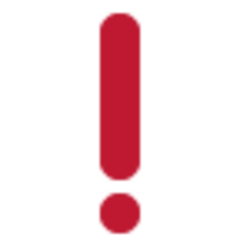 Поделись своим мнением или задай вопрос в нашем телеграм-чате Архивирование приложений на Андроид Каждый из нас сталкивался с проблемой, когда на телефоне закончилось место, что не позволяет установить игру или программу. Раньше нам приходилось чистить устройство, вручную удаляя файлы и софт. Но с недавних пор в Google Play можно включить архивирование приложений благодаря чему удастся освободить место без удаления важных программ: Запустите Google Play. Нажмите на иконку своего профиля в правом верхнем углу и перейдите в раздел «Настройки». Откройте вкладку «Общие» и активируйте ползунок «Автоматически архивировать приложения».
Поделись своим мнением или задай вопрос в нашем телеграм-чате Архивирование приложений на Андроид Каждый из нас сталкивался с проблемой, когда на телефоне закончилось место, что не позволяет установить игру или программу. Раньше нам приходилось чистить устройство, вручную удаляя файлы и софт. Но с недавних пор в Google Play можно включить архивирование приложений благодаря чему удастся освободить место без удаления важных программ: Запустите Google Play. Нажмите на иконку своего профиля в правом верхнем углу и перейдите в раздел «Настройки». Откройте вкладку «Общие» и активируйте ползунок «Автоматически архивировать приложения».  Архивация приложений в нужный момент освободит место на телефоне Архивация подразумевает очистку данных редко используемых программ с сохранением параметров учетной записи. Процедура сжатия активируется только в случае заполнения внутренней памяти. Читайте также: как освободить место на Android-смартфоне Синхронизация приложений Android Также сравнительно недавно появилась синхронизация приложений, что будет полезно каждому, кто пользуется несколькими устройствами на базе операционной системы Android. Она предполагает автоматическую загрузку программ на всех Андроидах, где выполнен вход в один аккаунт Google: Откройте меню Google Play, нажав на иконку своего профиля. Перейдите в раздел «Управление приложениями и устройством», а затем — «Синхронизация приложений». Поставьте галочку напротив устройства, на которое нужно загрузить недостающие приложения.
Архивация приложений в нужный момент освободит место на телефоне Архивация подразумевает очистку данных редко используемых программ с сохранением параметров учетной записи. Процедура сжатия активируется только в случае заполнения внутренней памяти. Читайте также: как освободить место на Android-смартфоне Синхронизация приложений Android Также сравнительно недавно появилась синхронизация приложений, что будет полезно каждому, кто пользуется несколькими устройствами на базе операционной системы Android. Она предполагает автоматическую загрузку программ на всех Андроидах, где выполнен вход в один аккаунт Google: Откройте меню Google Play, нажав на иконку своего профиля. Перейдите в раздел «Управление приложениями и устройством», а затем — «Синхронизация приложений». Поставьте галочку напротив устройства, на которое нужно загрузить недостающие приложения. 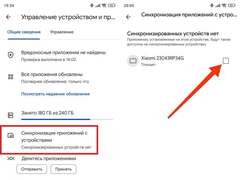 Синхронизация работает только на устройствах с одним аккаунтом А еще вы можете установить приложение на другой смартфон или планшет вручную, не используя автоматическую синхронизацию. Для этого нужно открыть страницу игры или программы, после чего нажать кнопку «Установить» напротив интересующего устройства.
Синхронизация работает только на устройствах с одним аккаунтом А еще вы можете установить приложение на другой смартфон или планшет вручную, не используя автоматическую синхронизацию. Для этого нужно открыть страницу игры или программы, после чего нажать кнопку «Установить» напротив интересующего устройства.  Ручная установка отдельных программ тоже работает Синхронизация приложений Андроид освобождает руки, позволяя не заморачиваться над установкой каждой игры или программы самостоятельно. Однако работает она только при условии, что на всех устройствах используется один аккаунт Google. Если вы хотите передать приложение с телефона на телефон с разными профилями, то воспользуйтесь следующей фишкой.
Ручная установка отдельных программ тоже работает Синхронизация приложений Андроид освобождает руки, позволяя не заморачиваться над установкой каждой игры или программы самостоятельно. Однако работает она только при условии, что на всех устройствах используется один аккаунт Google. Если вы хотите передать приложение с телефона на телефон с разными профилями, то воспользуйтесь следующей фишкой.  Загляни в телеграм-канал Сундук Али-Бабы, где мы собрали лучшие товары с АлиЭкспресс Как передать приложение с телефона на телефон Google Play позволяет передать приложение с Андроид на Андроид, даже если на втором устройстве используется другой аккаунт: Запустите Google Play и перейдите раздел «Управление приложениями и устройством» на обоих устройствах. Нажмите кнопку «Отправить» на отправляющем и «Принять» на принимающем. На первом устройстве поставьте галочки напротив нужных приложений. Нажмите кнопку отправки, расположенную в правом верхнем углу, и подтвердите передачу приложений на принимающем смартфоне или планшете.
Загляни в телеграм-канал Сундук Али-Бабы, где мы собрали лучшие товары с АлиЭкспресс Как передать приложение с телефона на телефон Google Play позволяет передать приложение с Андроид на Андроид, даже если на втором устройстве используется другой аккаунт: Запустите Google Play и перейдите раздел «Управление приложениями и устройством» на обоих устройствах. Нажмите кнопку «Отправить» на отправляющем и «Принять» на принимающем. На первом устройстве поставьте галочки напротив нужных приложений. Нажмите кнопку отправки, расположенную в правом верхнем углу, и подтвердите передачу приложений на принимающем смартфоне или планшете. 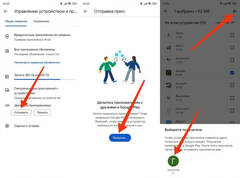 Так можно передать только приложения, доступные в Google Play После этого останется лишь подтвердить установку на втором устройстве. Но не забывайте и о других способах передачи приложений с телефона на телефон, которым был посвящен отдельный материал на нашем сайте.
Так можно передать только приложения, доступные в Google Play После этого останется лишь подтвердить установку на втором устройстве. Но не забывайте и о других способах передачи приложений с телефона на телефон, которым был посвящен отдельный материал на нашем сайте.
Источник новости: androidinsider.ru








